U-NEXT(ユーネクスト)では、配信されている作品の人気ランキングを、U-NEXTのアカウントを持っていない人でも見ることができます。
今回は、この人気ランキングをWebサイトとスマホアプリで、それぞれ見る方法を紹介します。
U-NEXTの人気ランキングを見る方法(Webサイト)
※当記事では、Windows10パソコンを使用しています。
1.PCのWebブラウザ(ここではChromeを使用)でU-NEXTのサイト(Web版U-NEXT)にアクセスします。
2.U-NEXTのトップページ左上にある「三(メニュー)」アイコンをクリックします。
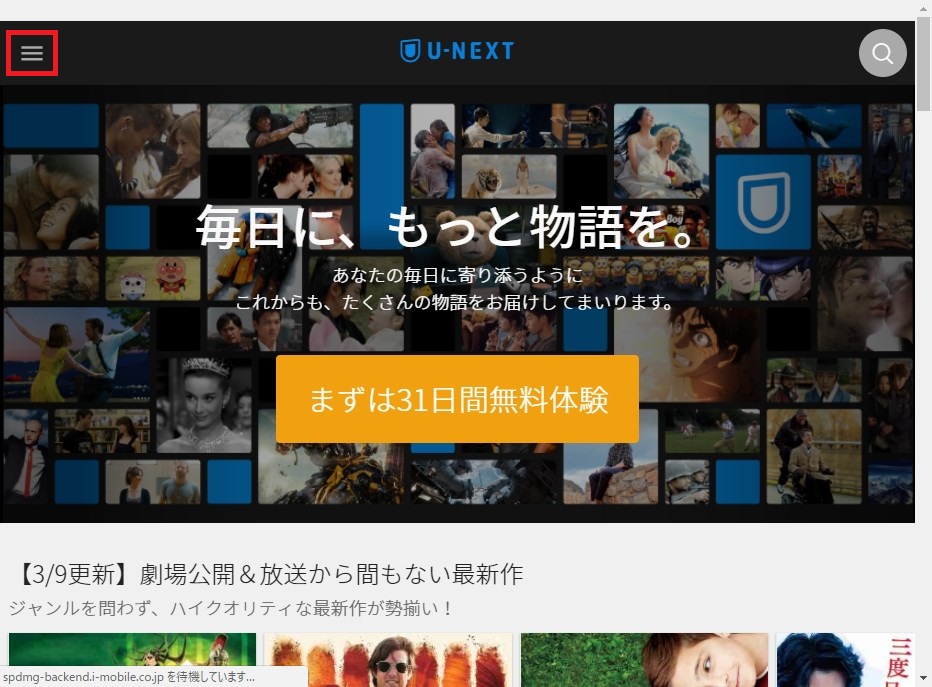
3.スライド表示されたメニューの中から「ランキング」をクリックします。
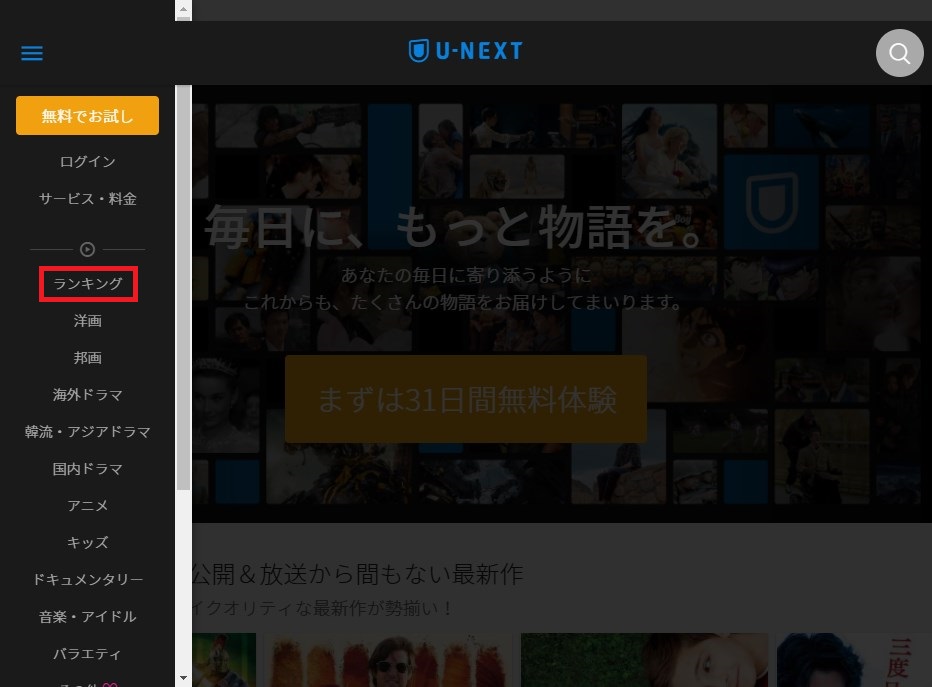
4.ランキングページが開きます。
「総合」のほかに「映画」「アニメ」「ドラマ」タブをクリックすると、それぞれのジャンルに絞られたランキングが表示されます。

ジャンル別のランキングを見る方法
1.U-NEXTのトップページ右上にある「検索(虫眼鏡)」アイコンをクリックします。
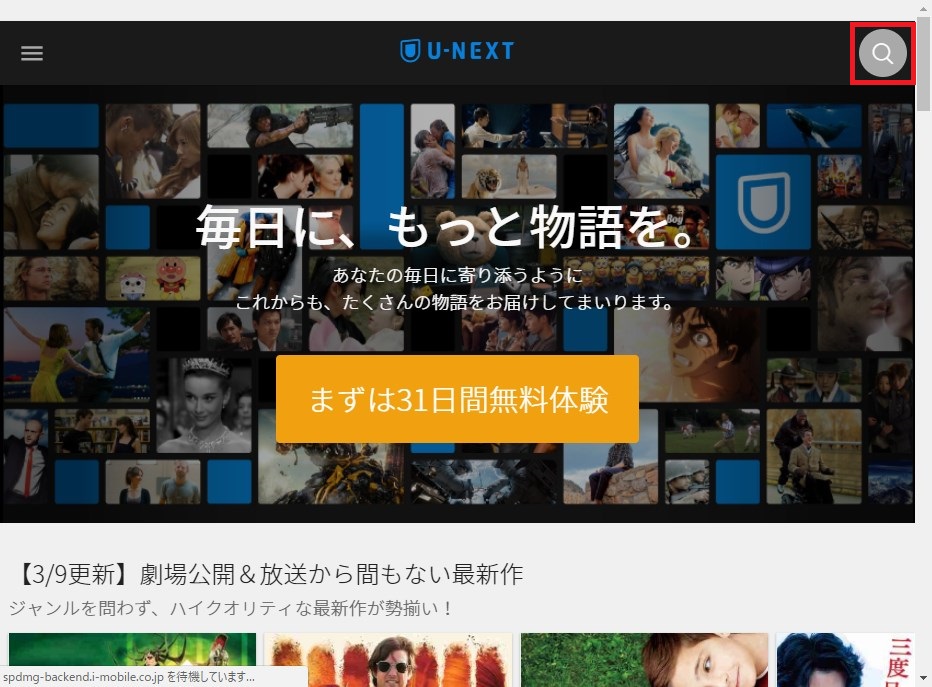
2.ジャンル一覧が表示されるので、見たいジャンルをクリックします。
※ここでは「アニメ一覧」をクリックします。
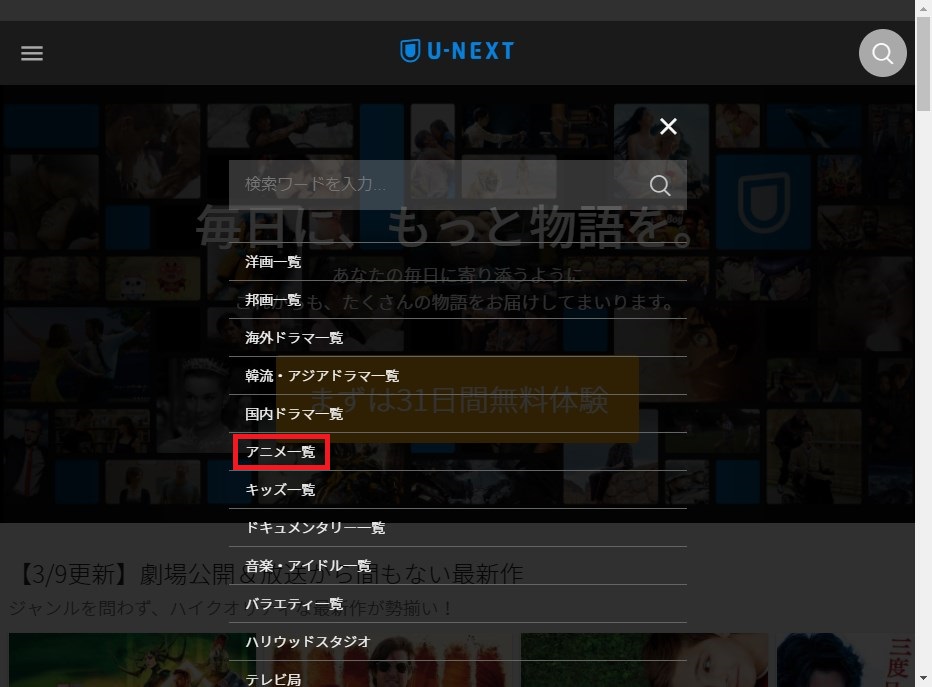
3.選択したジャンルの細分化リストが表示されるので、「すべての作品」、または「新規入荷作品」「テレビ放送中」「SF」等、絞り込みたいジャンルをタップします。
※ここでは「テレビ放送中」をクリックします。
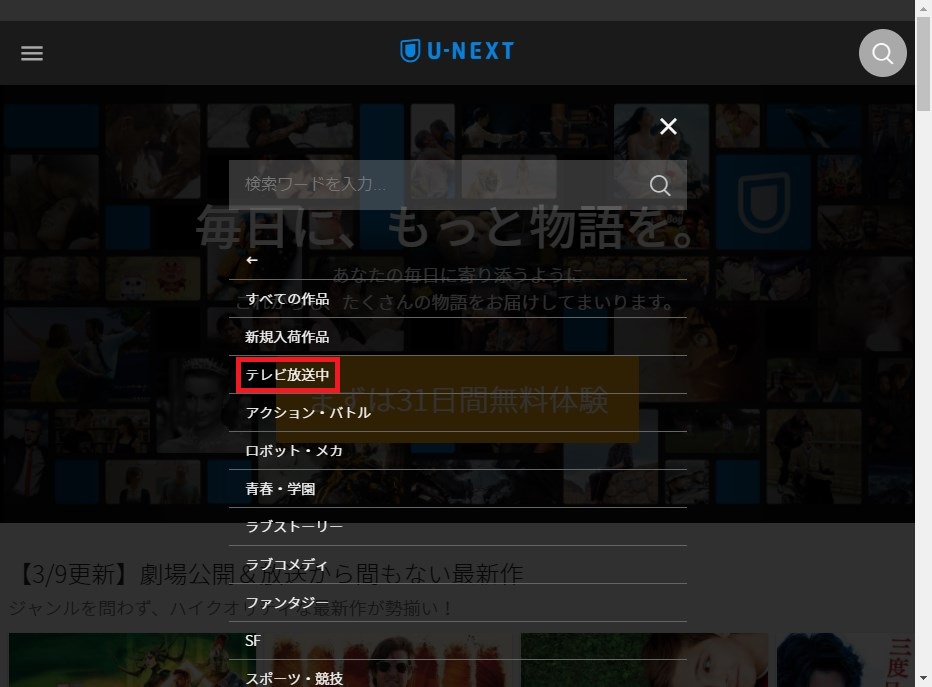
4.選択したジャンルの配信作品一覧ページが「ランキング順」で開きます。

※このページは、トップページ左上の「三(メニュー)」アイコンをクリックして表示される各ジャンルのページからもたどることができます。
U-NEXTの人気ランキングを見る方法(スマホアプリ)
※当記事では、Android版のHuluアプリ(バージョン:2.27.0)を使用しています。
※U-NEXTアプリ版には、Web版の「三(メニュー)」にある「ランキング」項目がありません。そのため、上記「ジャンル別のランキングを見る方法」見出しと同じ手順でランキング画面を開きます。
※U-NEXTアプリの画面キャプチャが制限されているので、スクショ画像はありません。
1.U-NEXTアプリを起動して、画面右上の「検索(虫眼鏡)」アイコンをタップします。
2.ジャンル一覧が表示されるので、見たいジャンルをタップします。
3.選択したジャンルの細分化リストが表示されるので、「すべての作品」、または「新規入荷作品」「テレビ放送中」「アクション」等、絞り込みたいジャンルをタップします。
4.選択したジャンルの配信作品一覧画面が「ランキング順」で開きます。
※この画面は、トップ画面左上の「三(メニュー)」アイコンをタップして表示される各ジャンルの画面からもたどることができます。